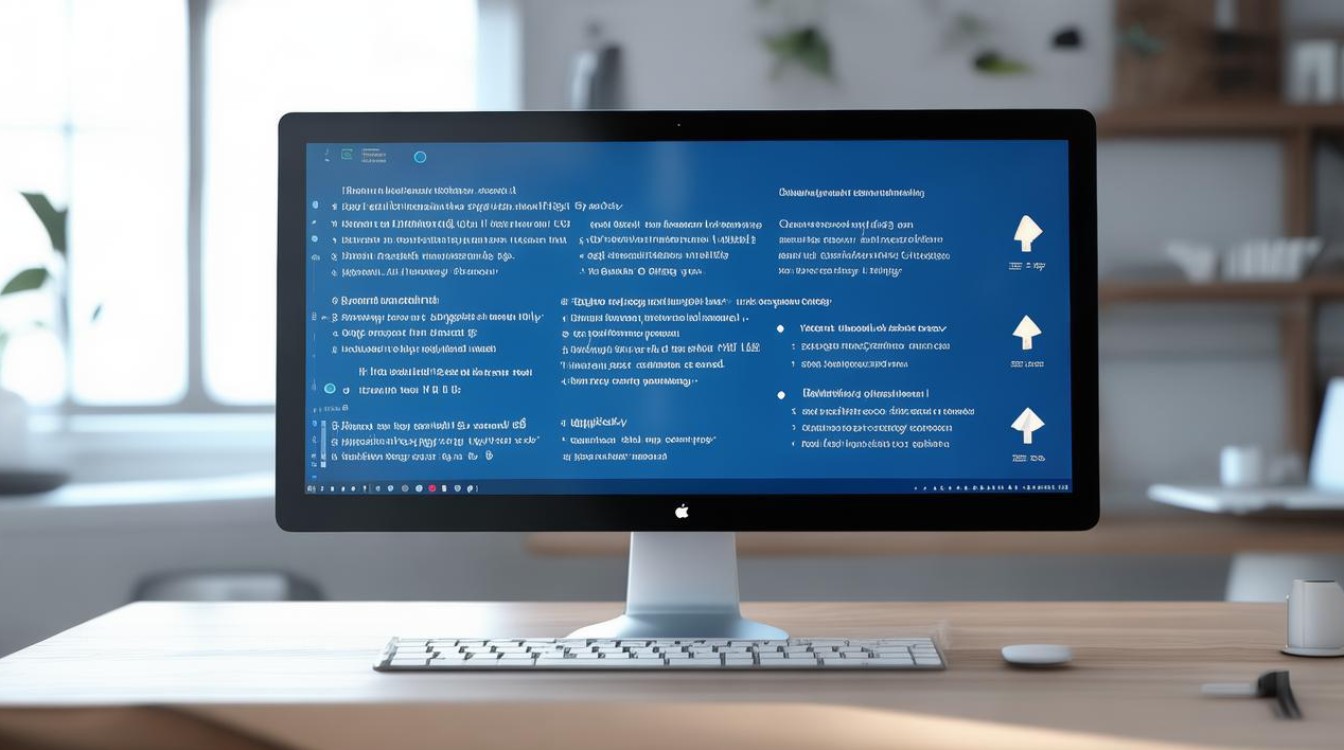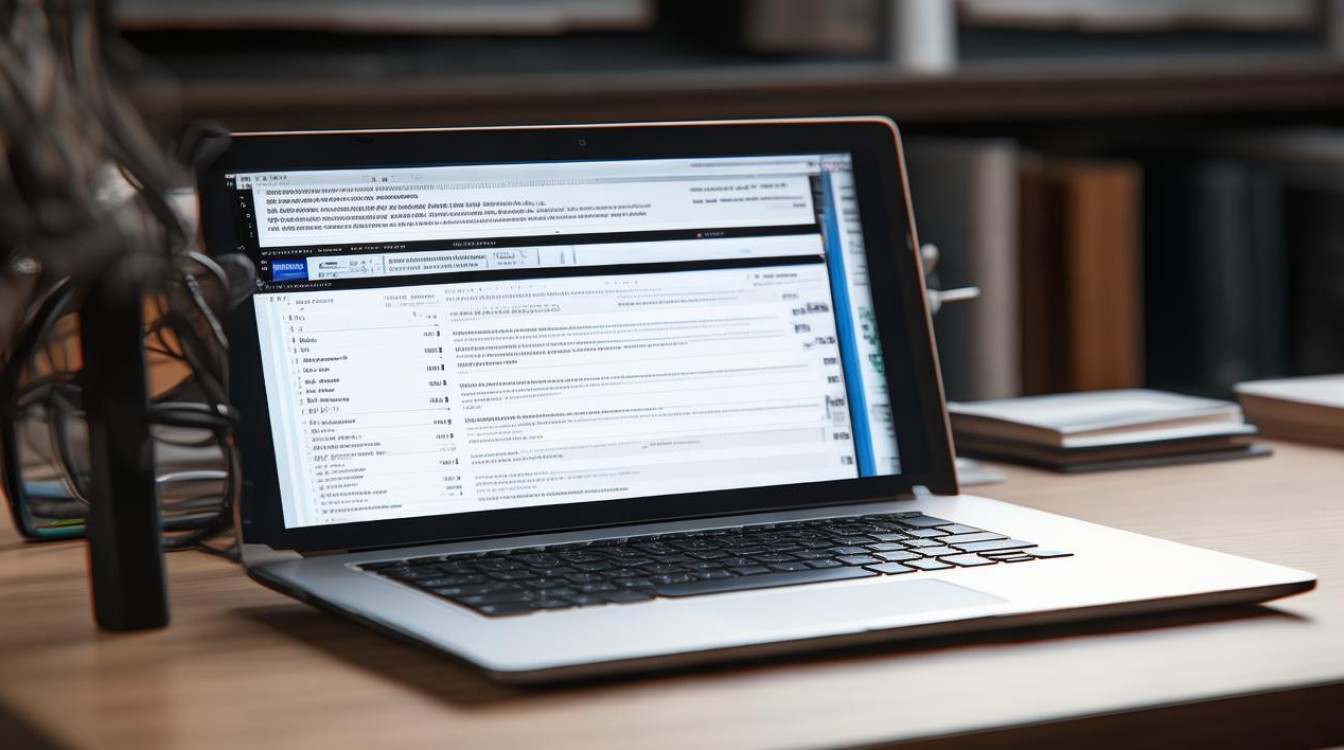win10重装系统win7
shiwaishuzidu 2025年4月10日 18:28:06 系统 17
问题:如何在Windows 10系统上重装为Windows 7?,您需要准备一个可引导的Windows 7安装介质(如USB驱动器),然后通过BIOS设置从该介质启动,按照安装向导进行操作。
-
准备工作

- 下载系统镜像:从可靠的网站下载Windows 7的ISO镜像文件,确保来源正规,避免下载到带有病毒或恶意软件的文件。
- 准备存储设备:准备一个容量不小于8GB的U盘,用于制作可引导安装盘。
- 备份数据:由于重装系统会格式化C盘,导致数据丢失,因此需要提前备份好重要文件,如文档、照片、视频等,可以备份到移动硬盘、云盘或其他外部存储设备上。
- 关闭安全软件:关闭电脑上的所有杀毒软件、防火墙等安全软件,以免干扰系统安装过程。
-
制作可引导U盘
- 使用工具:可以使用老毛桃、小白一键重装系统工具等软件来制作可引导U盘,以老毛桃为例,打开老毛桃官方网站,下载并安装老毛桃U盘启动制作工具,然后将U盘插入电脑,选择“普通模式”,点击“一键制作成USB启动盘”,在格式选项中选择“NTFS”,之后按照提示进行操作,直至制作完成。
- 拷贝系统文件:制作完成后,将下载好的Windows 7 ISO镜像文件中的所有文件拷贝到U盘中。
-
设置BIOS
- 重启电脑:将制作好的U盘插入电脑,重启电脑,在开机时连续按下特定的按键进入BIOS设置界面,不同品牌和型号的电脑进入BIOS的按键可能不同,常见的有Del、F2、F10等,可以在开机时查看屏幕提示。
- 调整启动顺序:在BIOS中找到“启动”或“Boot”选项卡,将U盘设置为第一启动项,然后保存设置并退出BIOS。
-
安装Windows 7

- 进入安装界面:电脑从U盘启动后,会进入Windows 7的安装界面,选择语言、时间和货币格式以及键盘和输入方法等,点击“下一步”。
- 开始安装:点击“现在安装”按钮,选择“我没有产品密钥”,然后选择要安装的Windows 7版本。
- 接受许可条款:勾选“我接受许可条款”复选框,点击“下一步”,然后点击“自定义(高级)”。
- 分区磁盘:在“您想将Windows安装在何处?”页面中,选择C盘或其他要安装系统的分区,点击“驱动器选项(高级)”,然后点击“格式化”,将分区格式化为NTFS文件系统,最后点击“下一步”开始安装。
- 等待安装完成:安装过程中电脑可能会多次重启,无需手动干预,耐心等待安装完成即可。
-
安装驱动程序
- 联网激活:Windows 7安装完成后,首次进入系统可能会提示输入用户名和计算机名称等信息,设置完成后进入桌面,此时需要先连接网络,以便下载安装驱动程序和更新系统补丁。
- 安装驱动:可以通过电脑制造商的官方网站下载对应型号电脑的Windows 7驱动程序,包括芯片组驱动、显卡驱动、声卡驱动、网卡驱动等,然后进行安装;也可以使用驱动精灵、鲁大师等第三方驱动管理软件自动检测并安装驱动程序。
-
检查系统激活状态:如果之前使用的Windows 10是正版激活状态,且硬件未发生重大变化,安装Windows 7后可以尝试使用之前的激活码进行激活;如果没有激活码,可以使用一些激活工具进行激活,但要注意从正规渠道获取,避免使用来源不明的工具导致安全问题。
以下是两个关于Win10重装系统为Win7的常见问题及解答:

-
问:重装Win7系统后,原来的软件还需要重新安装吗? 答:是的,重装系统会导致C盘的数据被格式化,原来安装在C盘的软件也会被删除,因此需要重新安装,一些绿色版的软件可以直接运行,无需重新安装。
-
问:为什么重装Win7系统后,电脑的性能会变差? 答:这可能是由于多种原因导致的,可能是驱动程序没有正确安装或更新,导致硬件无法充分发挥性能;可能是系统设置不当或存在其他软件冲突等问题,建议检查驱动程序是否安装正确,优化系统设置,并关闭不必要的后台程序和服务。